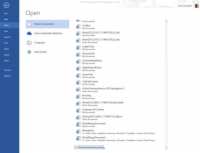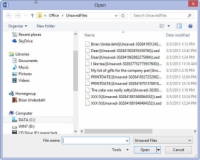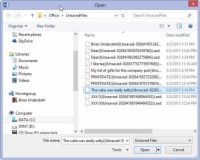Računalniki se zrušijo. Uporabniki pozabijo shraniti v ščepec. Ali pa se je vaš neshranjen dokument Word 2013 pripetila druga vrsta katastrofe. Ko so planeti pravilno poravnani in se bogovi za obdelavo besedil nasmehnejo, je mogoče obnoviti izgubljene dokumente, tiste, ki jih Word imenuje osnutki. Takole:
1 Kliknite zavihek Datoteka za ogled zaslona Datoteka.
Prikaže se zaslon z datoteko.

2Izberite ukaz Odpri.
Dokument se bo odprl.
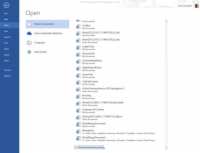
3Izberite Nedavni dokumenti.
Videli boste seznam nedavnih dokumentov. Ko so na voljo neshranjeni osnutki, na dnu seznama vidite gumb: Obnovi neshranjene dokumente.
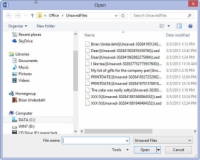
4 Kliknite gumb Obnovi neshranjene dokumente.
Prikaže se pogovorno okno Odpri.
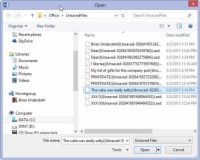
5 S seznama izberite dokument, ki ga želite obnoviti.
Dokument ima lahko nenavadno ime, še posebej, če še nikoli ni bil shranjen.
6 Kliknite gumb Odpri, da odprete in obnovite dokument.
Dokument, ki ga obnovite, morda ni takšen, kot ste ga želeli. Če je tako, poskusite znova in izberite drug dokument. Morda boste ugotovili tudi, da dokument ne vsebuje vsega besedila, ki ste ga vnesli ali mislite, da bo tam. Glede tega ne morete storiti ničesar, razen ne pozabite shraniti vsega !
Obnovitev osnutkov je možna zaradi Wordove funkcije samodejnega obnovitve